强制关闭程序的步骤 怎样强制关闭程序运行
更新时间:2023-10-14 16:56:39作者:huige
当我们在电脑中运行一些程序的时候,可能会出现卡死的情况,然后还无法进行关闭,这个时候我们可以强制关闭程序,很多人可能并不知道怎样强制关闭程序运行吧,可以通过任务管理器或者快捷键等方式来进行操作,本文这就给大家介绍一下强制关闭程序的步骤。
方法如下:
1、打开任务管理器
同时点击点击shift+ctrl+Esc键,打开任务管理器。

2、右键需要关闭的程序
打开任务管理器后,找到需要结束的程序并右键点击。
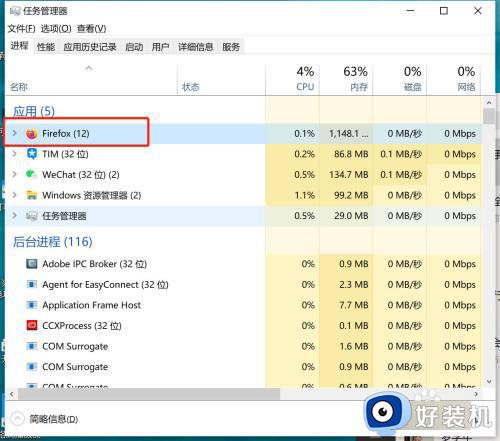
3、关闭程序
右键点击程序,点击结束任务,程序关闭。
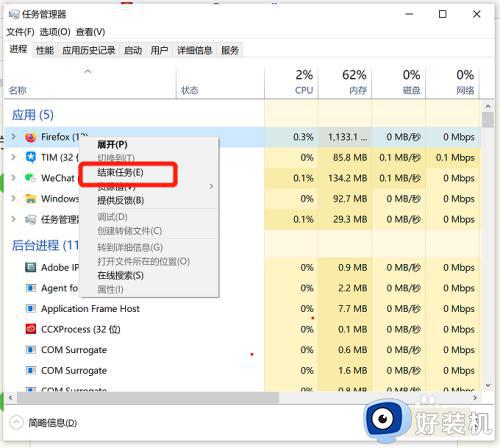
方法二、
1、按住Alt键
将电脑保持在想要关闭的程序界面,按住Alt键。

2、点击F4键
按住Alt键不松,点击F4键。

3、程序关闭
程序关闭,返回桌面。

方法三、
1、按住电源键
长按电源键关机。

2、再次按住电源键
再次长按电源键开机。
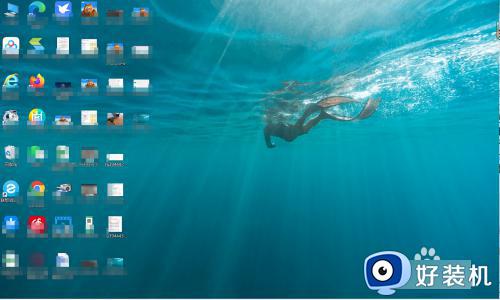
3、程序关闭成功
任务栏所有程序图标消失,所有程序关闭。

以上给大家解的就是强制关闭程序运行的详细内容,有需要的小伙伴们可以参考上述方法来进行操作,希望能够帮助到大家。
强制关闭程序的步骤 怎样强制关闭程序运行相关教程
- 电脑强制关闭程序的步骤 电脑上怎么强制关闭程序
- Windows强制关闭程序快捷键是什么 Windows使用快捷键强制关闭程序的方法
- windows强制关闭当前程序快捷键是什么 windows强制关闭当前程序快捷键使用方法
- 电脑强行停止程序运行快捷键是什么 电脑强行关闭程序快捷键是哪个
- 电脑卡了怎么强制关闭程序 电脑卡死按哪个键结束进程
- 电脑哪个键是强制退出程序 强制退出电脑程序快捷键是什么
- csrss.exe可以结束进程吗 csrss是什么程序可以关闭吗
- 笔记本电脑怎么强制关机 笔记本强制关机的步骤
- 在windows中关闭应用程序的快捷方法是哪个 windows关闭当前应用程序的快捷键是什么
- 怎样关闭电脑中正在运行的程序 电脑关掉正在运行的程序的步骤
- 电脑无法播放mp4视频怎么办 电脑播放不了mp4格式视频如何解决
- 电脑文件如何彻底删除干净 电脑怎样彻底删除文件
- 电脑文件如何传到手机上面 怎么将电脑上的文件传到手机
- 电脑嗡嗡响声音很大怎么办 音箱电流声怎么消除嗡嗡声
- 电脑我的世界怎么下载?我的世界电脑版下载教程
- 电脑无法打开网页但是网络能用怎么回事 电脑有网但是打不开网页如何解决
电脑常见问题推荐
- 1 b660支持多少内存频率 b660主板支持内存频率多少
- 2 alt+tab不能直接切换怎么办 Alt+Tab不能正常切换窗口如何解决
- 3 vep格式用什么播放器 vep格式视频文件用什么软件打开
- 4 cad2022安装激活教程 cad2022如何安装并激活
- 5 电脑蓝屏无法正常启动怎么恢复?电脑蓝屏不能正常启动如何解决
- 6 nvidia geforce exerience出错怎么办 英伟达geforce experience错误代码如何解决
- 7 电脑为什么会自动安装一些垃圾软件 如何防止电脑自动安装流氓软件
- 8 creo3.0安装教程 creo3.0如何安装
- 9 cad左键选择不是矩形怎么办 CAD选择框不是矩形的解决方法
- 10 spooler服务自动关闭怎么办 Print Spooler服务总是自动停止如何处理
